admin管理员组文章数量:1794759

python3.9和pycharm的安装教程并创建简单项目
在官网下载python和pycharm的安装包
python: www.python/downloads/windows/ 我下载的是3.9版本
pycharm: www.jetbrains/pycharm/download/#section=windows
下载右边的
先安装python如果不想安装在C盘可以选择自定义安装 我选择的是自定义安装
点击Next 点击Browse选择安装路径 点Install进行安装
点击下面的Disable path length limit,意思是解除路径的长度限制,点了以后点Close结束安装程序
在电脑的左下角window键搜索cmd 在cmd中输入python 回车 出现以下信说明安装成功
安装pycharm点击Next
点击Browse选择自定义安装路径 点击Next
勾选64-bit launcher和Create Associations 点击Next 点击Install开始安装
点击Finish
创建项目点击桌面上的pycharm图标
导入以前的设置文件 没有的话勾选下面的Do not import settings 点击OK
勾选,点击Continue 选择是否发送数据给公司 可以先点击Don’t send 往后可以自己在设置里面更改 选择窗口的皮肤颜色 可以在设置中自行更改 选择安装插件 可先点击Next 在软件中随时可以自行安装 安装工具包 点击Start using PyCharm 点击Create New Project 勾选下面的Existing interpreter 点击后面的…
选择第三个System Interpreter 右边是上面安装的python的exe文件的路径
点击Create
点击Close关闭提示 在左边点击project 选择project files 在目录上单击右键New ——>python file 在右边的面板上输入
print("hello world!")在面板上单击右键选择Run’文件名’ 在下面的窗口中可以看到输出结果
版权声明:本文标题:python3.9和pycharm的安装教程并创建简单项目 内容由林淑君副主任自发贡献,该文观点仅代表作者本人, 转载请联系作者并注明出处:http://www.xiehuijuan.com/baike/1686763226a99550.html, 本站仅提供信息存储空间服务,不拥有所有权,不承担相关法律责任。如发现本站有涉嫌抄袭侵权/违法违规的内容,一经查实,本站将立刻删除。




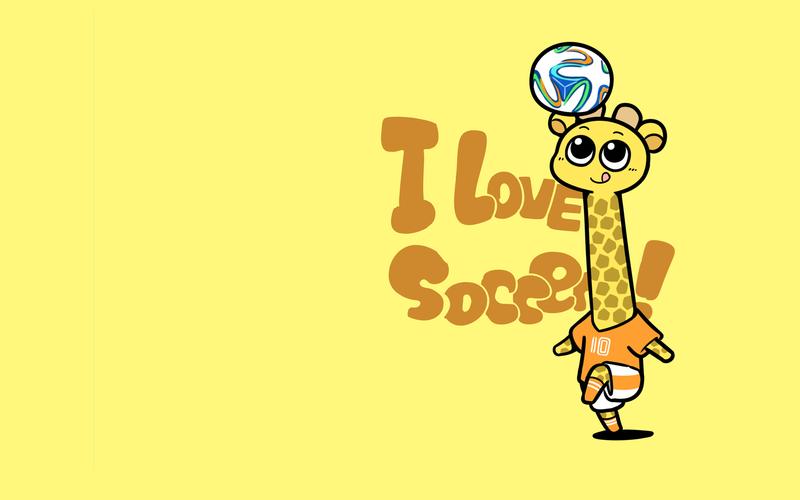


















发表评论